Najčastejšie sa takéto chyby stretávajú hráči v operačnom systéme Windows. Po prevzatí archívu obsahujúceho inštalátor hry sa zobrazí hlásenie o poškodení archívu: "Unarc.dll vrátil kód chyby ..." Podobné zlyhanie sa vyskytne počas inštalácie po rozbalení, ktoré vykonal inštalačný program Inno.
Kód chyby môže byť označený číslom od 1 do 14. Ale archív môže byť v poriadku. Zvážte rôzne príčiny chýb a spôsoby, ako ich opraviť.
obsah
- 1 Kód 1
- 2 Kód 6
- 3 Kód 7
- 4 Ďalšie spôsoby odstránenia chyby
Kód 1
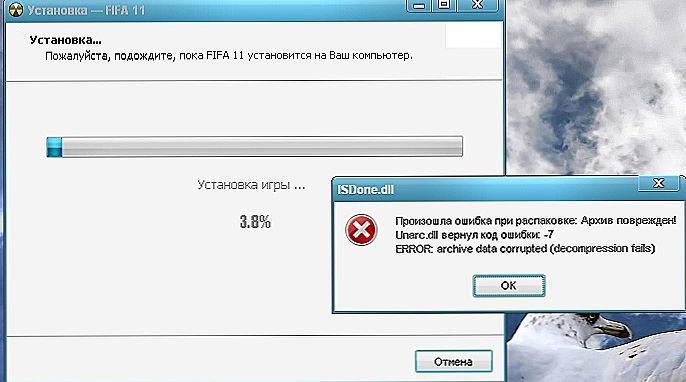
Ak ste hráčom, môžete niekedy naraziť na chyby unarc.dll.
Správa "unarc dll vrátila kód chyby 1" označuje problémy s rozbalením archívu. Zvyčajne sa v tomto prípade rozbalí druhé zariadenie bez komplikácií. Tu sú nasledujúce možnosti:
- Chybový problém sa vyskytuje v dôsledku prítomnosti ochrancu v počítači, ktorý blokuje rozbalenie archívu a spustenie hry / programu. Preto je potrebné zakázať obrancu. Vykonáva sa nasledujúcim spôsobom:
- V ovládacom paneli vyhľadajte program Windows Defender.
- Po spustení obrancu prejdite cez tlačidlo "Parametre".
- Zakázať ochranu v sekcii Ochrana v reálnom čase.
Tiež ďalší antivírus môže zablokovať program. Aktuálne zakážte antivírus, ale nezabudnite, že váš počítač vystavujete riziku.
- Archív bol poškodený počas sťahovania.
Skontrolujte, či je jeho integrita možná v programe Total Commander. Prejdite na "Súbor", kliknite na "Kontrola archívu". Ak sa v programe vyskytne chyba, stiahnite súbor, ktorý potrebujete, na inom mieste.

Kód 6
Táto chyba sa často objavuje počas inštalácie programu / hry. Ak správa "unarc dll vrátila kód chyby 6", všimnite si, že zvyčajne je to dôvod na pevnom disku. Skontrolujte skopírovanie súboru na iné médium (flash disk, disk). Ak je prenos úspešný, znamená to, že problém je v počítači - na pevnom disku. Opravíme vykonaním akcií algoritmu:
- Spustite príkazový riadok. Po aktivácii zvoľte spustiť z admin.
- Na príkazovom riadku napíšte "Chkdsk C: / F / R" - súborovým systémom FAT, Chkdsk C: / F / R / B so systémom súborov NTFS.
- Stlačením klávesu "Enter" spustíte príkaz. Upozorňujeme, že kontrola a oprava disku trvá až 5 hodín.
Systém súborov používaný počítačom nájdete v okne "Tento počítač". Kliknite na požadovaný disk PCM a potom prejdite na položku "Vlastnosti". Na karte "Všeobecné" v časti "Typ" je uvedený "Systém súborov".
Po dokončení diagnostiky a opravy zopakujte hru / program.Ak problém pretrváva, možno budete musieť úplne vymeniť pevný disk.
Kód 7
Tento problém sa vyskytuje častejšie u tých, ktorí stiahli neoficiálne hry, ale môžu byť ovplyvnené aj iné dôvody. Ak sa zobrazí správa "unarc dll vrátila kód chyby 7", môžete ju opraviť, ak ju nájdete z dôvodu zlyhania.
Spočiatku sa pokúste povoliť stránkovací súbor podľa jednoduchého algoritmu:
- V ovládacom paneli povoľte kartu Rozšírené nastavenia systému.
- Na karte Rozšírené vyhľadajte pole Výkon a prejdite na položku Nastavenia.
- Otvorí sa okno RAM, kliknite na tlačidlo "Upraviť".
- Začiarknutím začiarknite možnosť Automatická voľba veľkosti stránkovacieho súboru.
- Otvorte prístup na pevný disk, na ktorom ste hru nainštalovali: otvorte vlastnosti disku, prejdite na kartu Zabezpečenie a začiarknite políčko "Plný prístup".
- Po uložení zmien reštartujte hru.
Ďalšie spôsoby odstránenia chyby
Existuje niekoľko trikov, ktoré vám pomôžu dostať váš počítač do prevádzky.
- Skontrolujte, či je priečinok s archívom podpísaný iba v anglickom jazyku. Archív by ste mali rozbaliť aj do zložky s podpisom v anglickom jazyku.Ak sa stane inak, premenujte priečinok napríklad namiesto "Hry" - "Hry". Táto metóda pomáha používateľom operačného systému Windows1.
- Znova nainštalujte archivátor alebo ho nahraďte správcom, ktorému dôverujete.
- Dočasne zakážte bránu Windows Firewall, môže to byť blokovanie prístupu.
- Skontrolujte operačný systém pre vírusy. Nesmú umožňovať bežné fungovanie rôznych aplikácií a programov.
- Skontrolujte súbor fixačného súboru dll samotný unarc.dll. Možno je problém v ňom. Potom skontrolujte opravu súborov DLL pre akékoľvek chyby, automaticky stiahnite chýbajúce súbory, vylepšite prácu.
- Problémom je možno zastaralý softvér. Aktualizujte ovládače, nezabudnite na ovládače pre základnú dosku, aktualizujte Direct-X.

Vyššie uvedené kroky pomôžu vyriešiť problém sami, keď sa zobrazí hlásenie, že došlo k chybe unarc dll. Všetky procesy sú jednoduché, nevyžadujú špeciálne znalosti, schopnosť spracovávať programy a archivátory.












